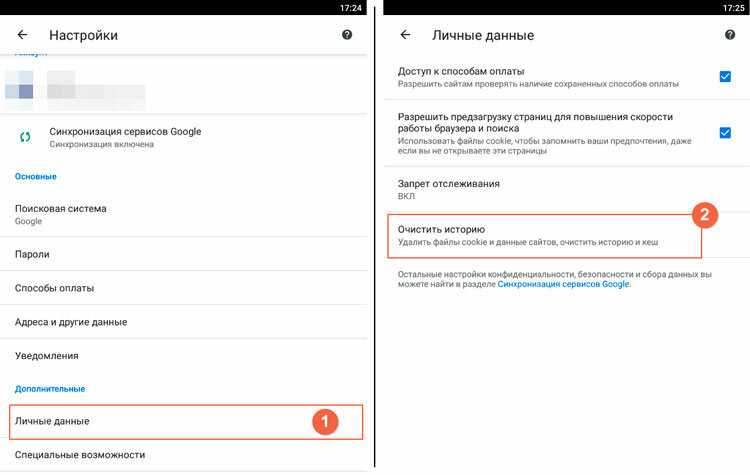Как эффективно очистить данные браузера Google Chrome
В этом руководстве вы узнаете, как удалить данные браузера Google Chrome, включая историю, файлы cookie и кэш, для обеспечения безопасности и повышения производительности вашего компьютера.
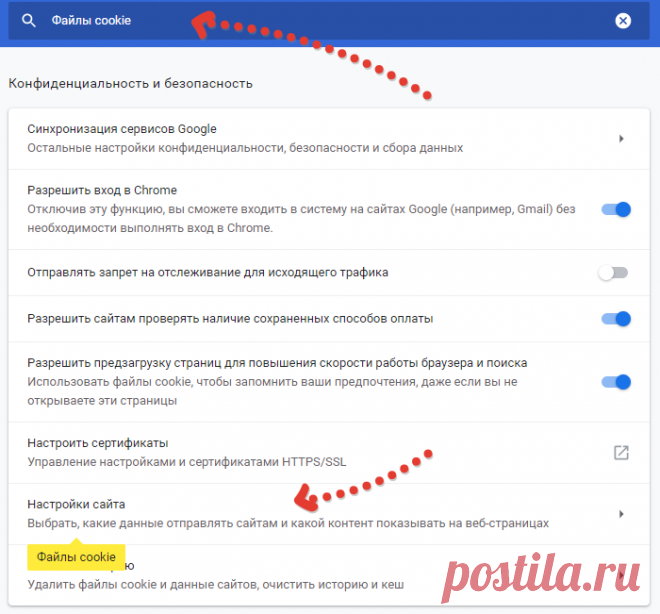

Откройте браузер Google Chrome и нажмите на три точки в правом верхнем углу экрана, чтобы открыть меню.

Как в Chrome убрать историю подсказки
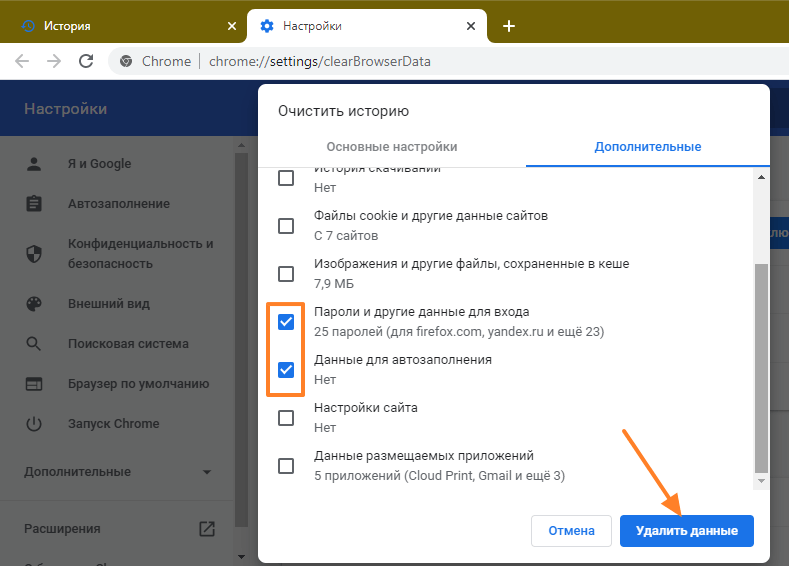

Выберите пункт Настройки из выпадающего меню.

Как включить или отключить автозаполнение Chrome и удалить данные

Прокрутите страницу вниз и нажмите на Дополнительно, чтобы раскрыть дополнительные настройки.

Как полностью удалить google chrome
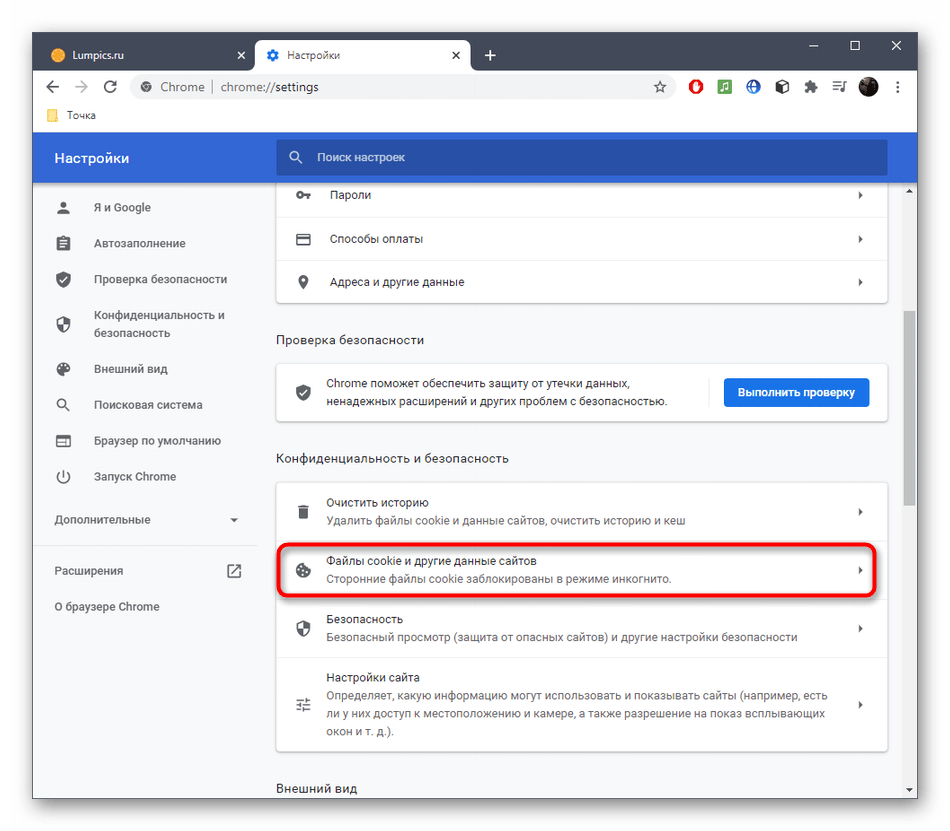
Найдите раздел Конфиденциальность и безопасность и нажмите на Очистить историю.

Как очистить кэш и куки Google Chrome
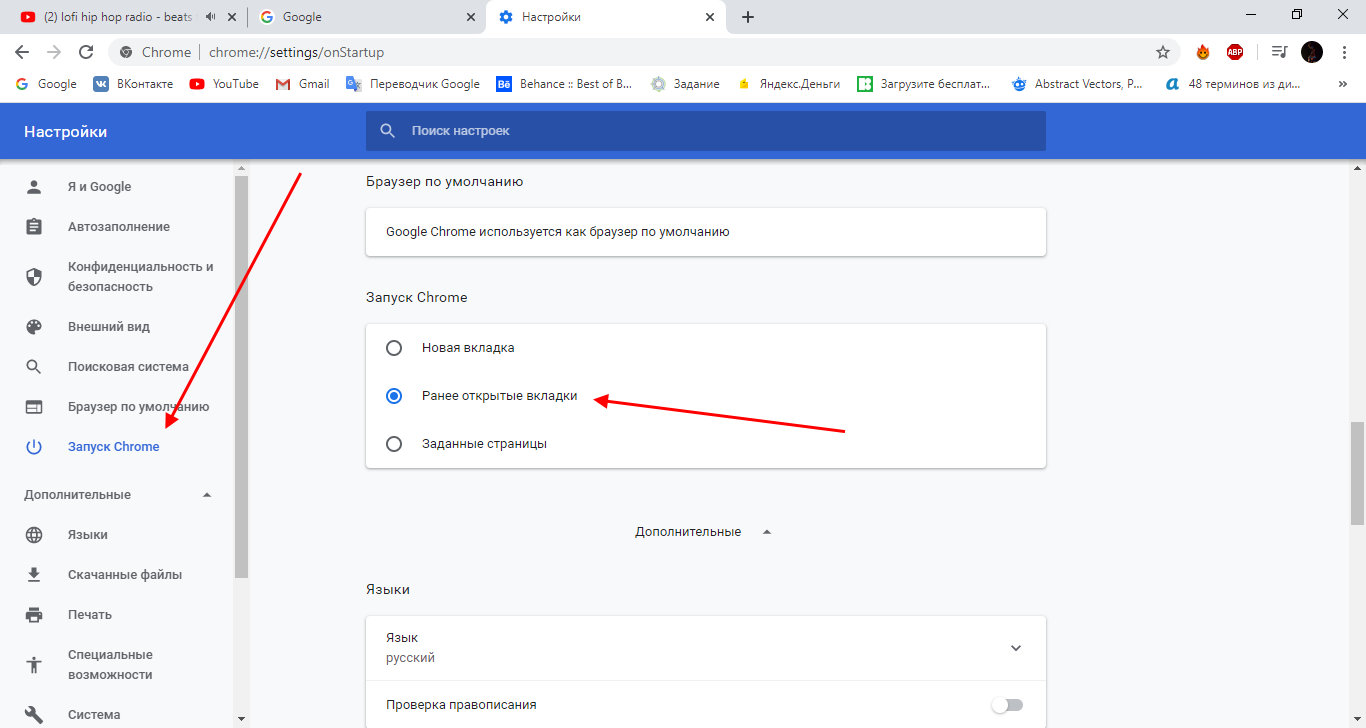
Выберите временной диапазон для удаления данных. Рекомендуется выбрать Все время для полной очистки.

Как Полностью Удалить Браузер Google Chrome - Как Удалить Google Chrome

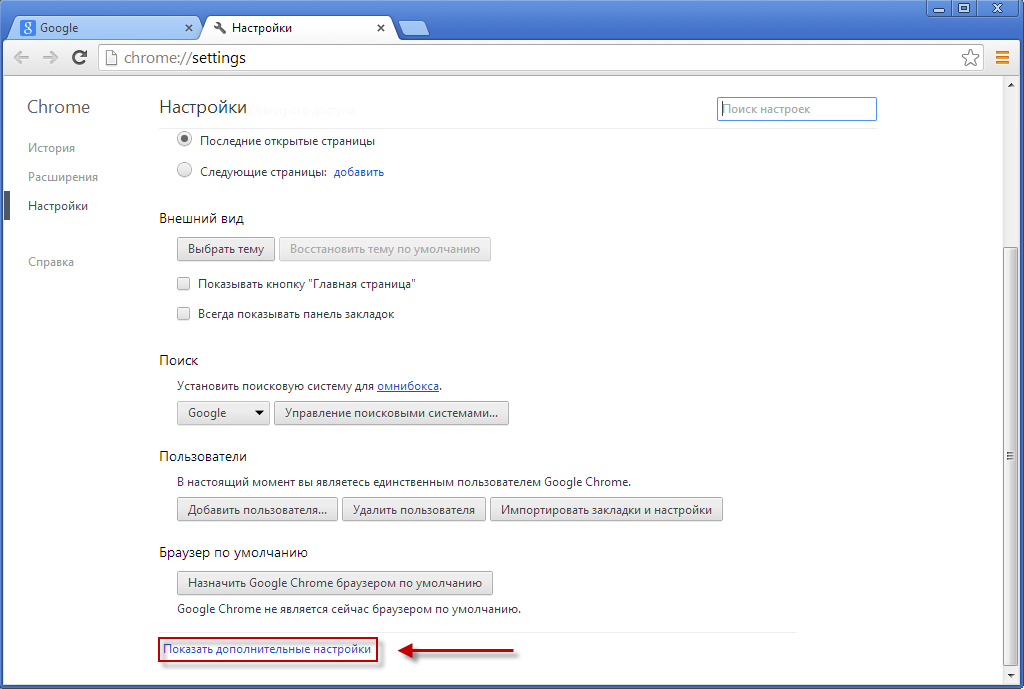
Установите галочки напротив типов данных, которые вы хотите удалить: история просмотров, файлы cookie, кэшированные изображения и файлы и т.д.
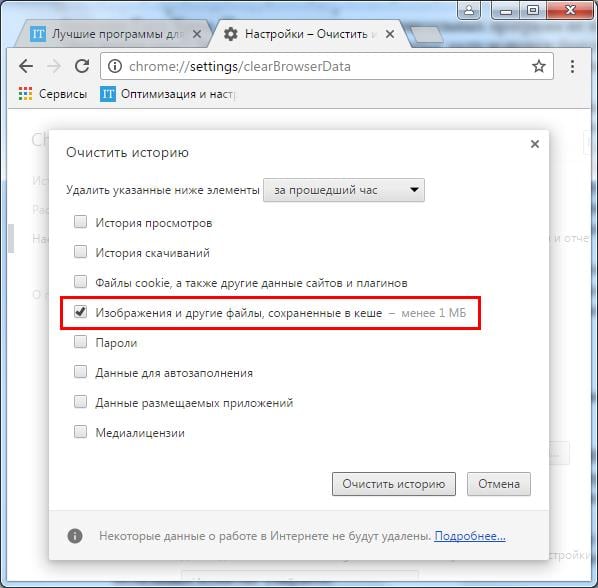
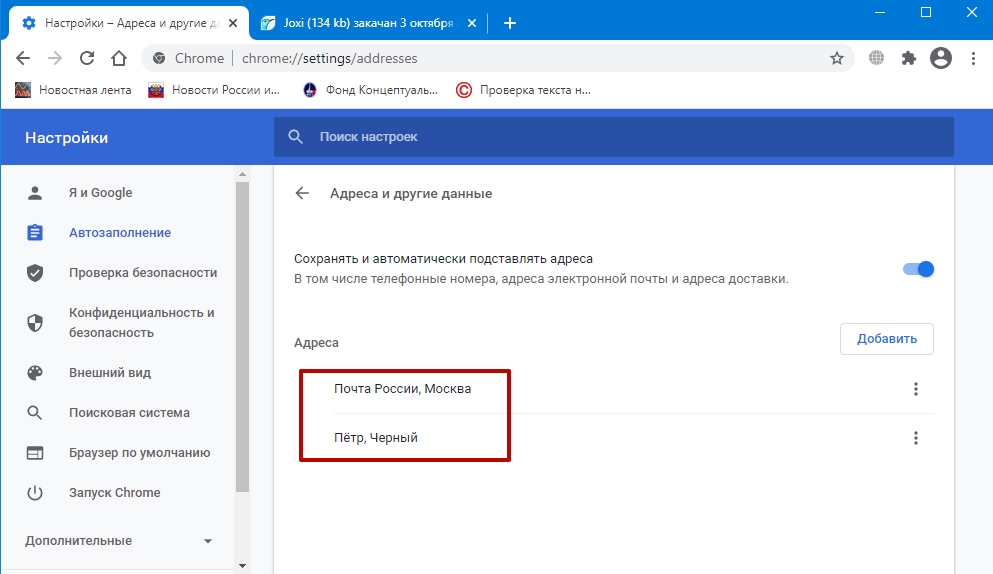
Нажмите на кнопку Удалить данные, чтобы завершить процесс очистки.
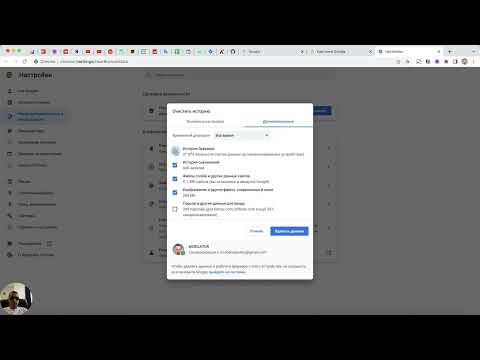
Как очистить кэш и куки в Google Chrome и НЕ удалить важную информацию
Перезагрузите браузер для применения изменений и проверки результата.

Как удалить браузер Гугл Хром?
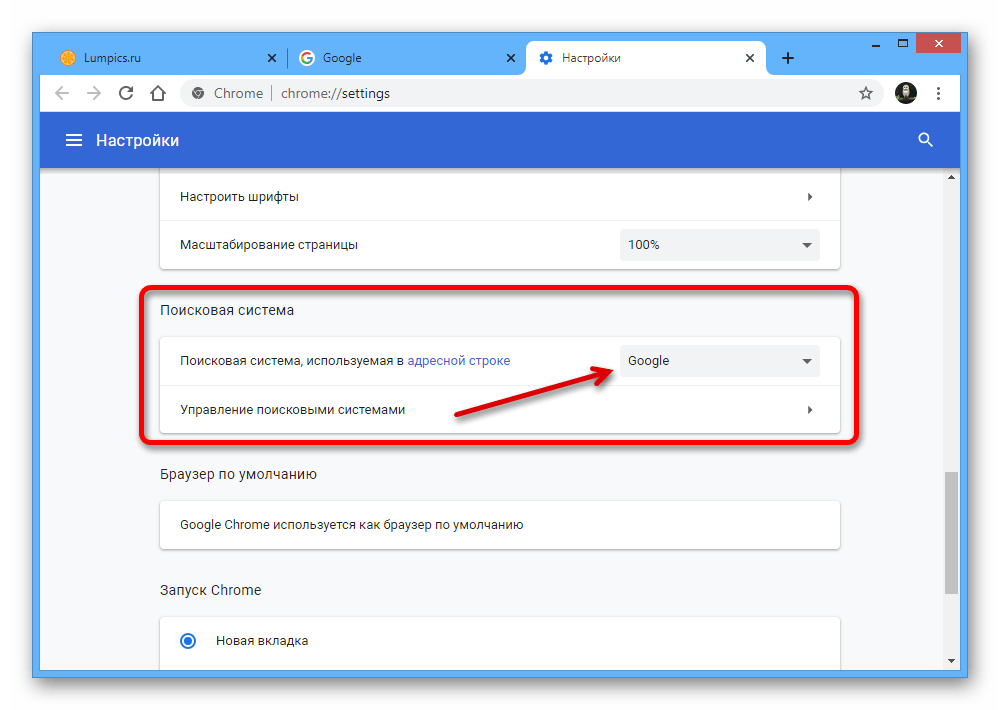
Рассмотрите возможность включения режима Инкогнито для приватного просмотра, чтобы минимизировать сбор данных в будущем.

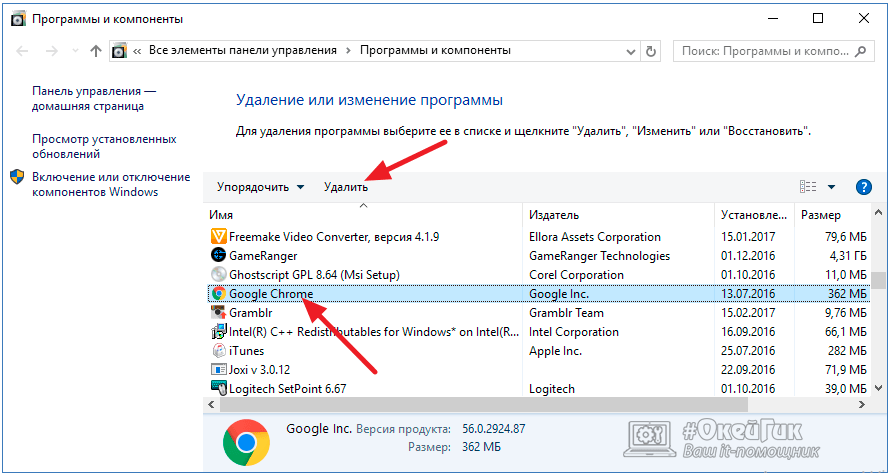
Регулярно повторяйте процесс очистки данных для поддержания безопасности и оптимальной работы браузера.